Sådan slettes dublerede iPhone-billeder (gennemgang af Gemini-billeder)
Vi ved alle, at duplikerede billeder er næsten ubrugelige, men vi laver dem direkte på vores praktiske iPhones – næsten dagligt!
Være uenig? Tag din iPhone ud og tryk på ‘Fotos’-appen, gennemse disse samlinger og øjeblikke, og rul lidt op og ned.
Oftere end ikke, vil du finde en håndfuld nøjagtige dubletter sammen med lignende billeder af de samme motiver, og måske også nogle slørede.
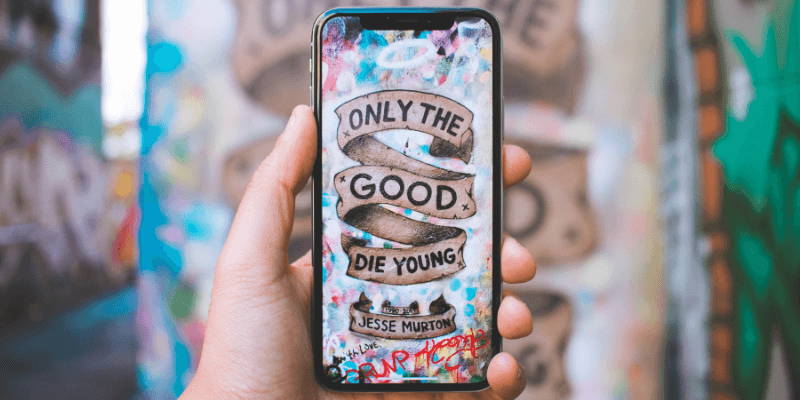
Spørgsmålet er, hvordan du finder de duplikerede og knap så pæne lignende billeder på din iPhone og sletter dem i en hurtig og præcis vej?
Indtast Gemini billeder — en smart iOS-app, der kan analysere din iPhone-kamerarulle og hjælpe dig med at opdage og rydde disse unødvendige dubletter, lignende billeder, slørede billeder eller skærmbilleder med blot et par tryk.
Hvad får du ud af det? Mere iPhone-lagerplads til dine nye billeder eller yndlingsapps! Derudover sparer du den tid, du normalt ville tage, for manuelt at finde og fjerne de unødvendige billeder.
I denne artikel vil jeg vise dig, hvordan du bruger Gemini Photos til at få arbejdet gjort. Jeg vil gennemgå appen grundigt og påpege de ting, jeg kan lide og ikke kan lide ved denne app, om det er det værd, og udrede et par spørgsmål, du måtte have.
I øvrigt fungerer Gemini Photos nu til både iPhones og iPads. Er du vant til at tage billeder via en iPad, kan du nu også bruge appen.
Indholdsfortegnelse
Hurtig opsummering
Til jer der allerede ved det Gemini billeder og du leder efter uvildige anmeldelser om, hvorvidt appen er rigtig god eller ej, her er mit bud for at spare dig for tid på at udforske.
Appen er BEDST til:
- De fleste iPhone-brugere, der kan lide at tage flere billeder af det samme motiv, men ikke har for vane at slette de overflødige;
- Du har hundredvis eller tusindvis af billeder på din kamerarulle, og du ønsker ikke at bruge tid på manuelt at gennemgå hvert billede;
- Din iPhone (eller iPad) er ved at løbe tør for plads, eller den viser ‘lagerplads næsten fuld’ og vil ikke tillade dig at tage nye billeder.
Du har muligvis IKKE brug for appen:
- Hvis du er en iPhone-fotograf, der har taget fine billeder, og du har god grund til at beholde lignende billeder;
- Du har masser af tid til overs og har ikke noget imod at gennemgå hvert billede på din iPhone-kamerarulle;
- Du tager slet ikke mange billeder på din telefon. Det kan være klogere for dig at frigøre mere lagerplads ved at afinstallere unødvendige apps.
En ting mere: Hvis du beslutter dig for at give Gemini Photos en chance, er det altid en god praksis at sikkerhedskopiere din iOS-enhed på forhånd for en sikkerheds skyld. Se denne officielle Apple-guide for hvordan man gør det.
Først og fremmest – lad os lære Gemini Photos at kende, og hvad det har at tilbyde.
Hvad er Gemini Photos?
Designet af MacPaw, et velkendt firma, der også laver CleanMyMac, Setapp, og en række andre macOS-apps, Gemini billeder er et nyt produkt, der sigter mod et andet styresystem: iOS.
Navnet
Hvis du har læst min anmeldelse af Gemini 2, en intelligent duplicate finder app til Mac, bør du vide, hvor navnet Gemini Photos kom fra.
Personligt foretrækker jeg at se Gemini Photos som en del af Gemini-familien, fordi begge apps tjener det samme brugerformål: at rydde ud duplikerede og lignende filer. Det er bare, at de fungerer på forskellige platforme (den ene på macOS, den anden på iOS). Desuden ligner appikonerne for Gemini Photos og Gemini 2.

Prisfastsættelsen
Gemini Photos er altid gratis at downloade (på App Store), og du kan få adgang til alle funktionerne inden for den første 3-dages periode efter installationen. Derefter skal du betale for det. MacPaw tilbyder tre forskellige købsmuligheder:
- Abonnement: $2.99 pr. måned — bedst for dem af jer, der kun har brug for Gemini Photos til få brug. Grundlæggende betaler du tre dollars for at spare timer ved manuel og intensiv gennemgang af dubletter helt alene. Det værd? Det tror jeg.
- Abonnement: $11.99 om året — bedst for dem af jer, der ser værdien af Gemini Photos, men tvivler på, at det vil være tilgængeligt efter et år, eller du venter på en gratis app, der har samme kvalitet som Gemini Photos.
- Engangskøb: $14.99 — du sætter virkelig pris på værdien af Gemini Photos og vil fortsætte med at bruge appen hele tiden. Dette er sandsynligvis den bedste mulighed.
Bemærk: Hvis du overskrider den 3-dages gratis prøveperiode, vil du stadig være i stand til at bruge appen, men fjernelsesfunktionen i Gemini Photos vil være begrænset, selvom du kan bruge den til at scanne din iPhone eller iPad for slørede billeder, skærmbilleder og billeder af noter.
Kun iPhone? Nu også iPad!
Gemini Photos blev udgivet i maj 2018 og på det tidspunkt var det kun tilgængeligt til iPhones. Men nu understøtter den iPads.
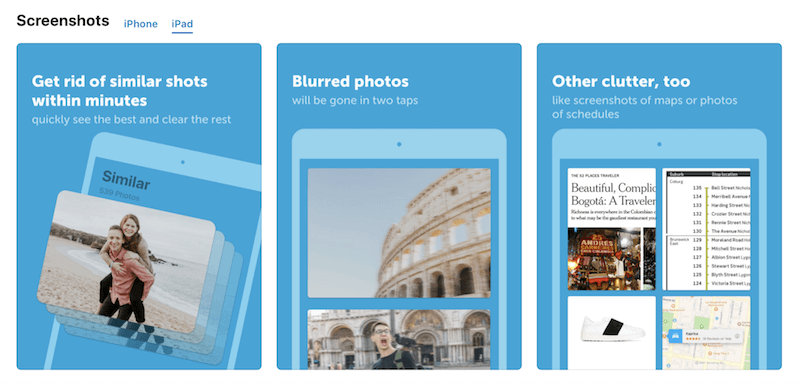
Så teknisk set, så længe du har en Apple-mobilenhed, der kører iOS 11 (eller snart den nye iOS 12), kan du bruge Gemini Photos.
Gemini-billeder til Android?
Nej, den er ikke tilgængelig til Android-enheder endnu.
Jeg stødte på en forumtråd, hvor en bruger spurgte, om Gemini Photos ville blive gjort tilgængelig til Android. Jeg så ikke meget i vejen for et svar fra MacPaw.
Det er klart, at det ikke er til Android nu, men det er muligt, at det bliver det i fremtiden. Hvis dette er noget, du er interesseret i, kan du måske gøre det udfyld denne formular og send en anmodning om at fortælle MacPaw-teamet det.
Sådan finder og sletter du dublerede billeder på iPhone med Gemini-billeder
Nedenfor vil jeg vise dig en trin-for-trin vejledning om, hvordan du bruger appen til at rydde op i dit fotobibliotek. I det følgende afsnit vil jeg gennemgå Gemini Photos og dele mit personlige billede.
Bemærk: alle skærmbilleder er taget på min iPhone 8. Jeg downloadede Gemini Photos i sidste uge og gik med det månedlige abonnement (ved et uheld dog, vil forklare senere). Hvis du er på en iPad, kan skærmbilleder se lidt anderledes ud.
Trin 1: Installer. Åbn en webbrowser (Safari, Chrome osv.) på din iPhone. Klik på dette link og tryk på ‘Åbn’, og følg derefter instruktionerne for at downloade og installere Gemini Photos på din iPhone.
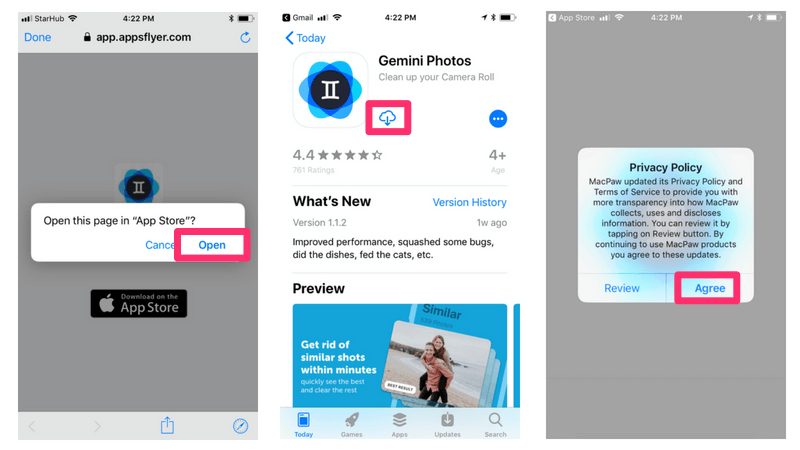
Trin 2: Scan. Gemini Photos vil begynde at scanne din iPhone-kamerarulle. Afhængigt af størrelsen på dit fotobibliotek varierer scanningstiden. For mig tog det omkring 10 sekunder at afslutte scanningen af min iPhone 8’s 1000+ billeder. Derefter vil du blive henvist til at vælge en abonnementsmulighed og trykke på knappen ‘Start gratis prøveperiode’ for at fortsætte.
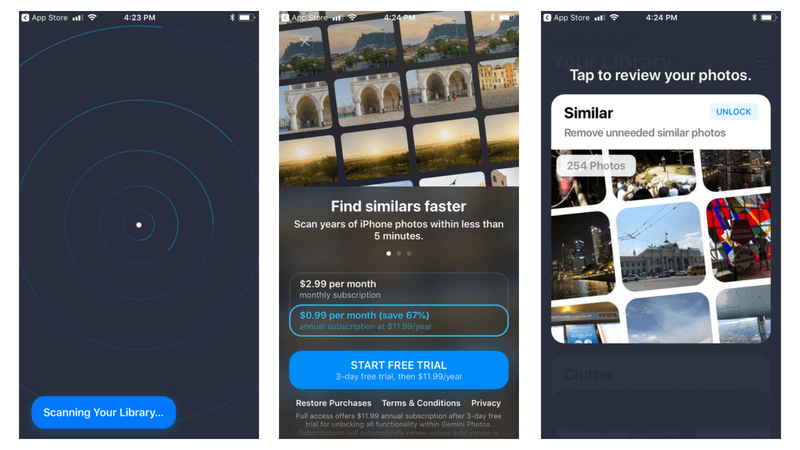
Trin 3: Gennemgå. I min iPhone 8 fandt Gemini Photos 304 unødvendige billeder kategoriseret i 4 grupper: Lignende, Skærmbilleder, Noter og slørede. Jeg slettede hurtigt alle skærmbilleder og slørede billeder, en del af noterne og nogle lignende billeder.
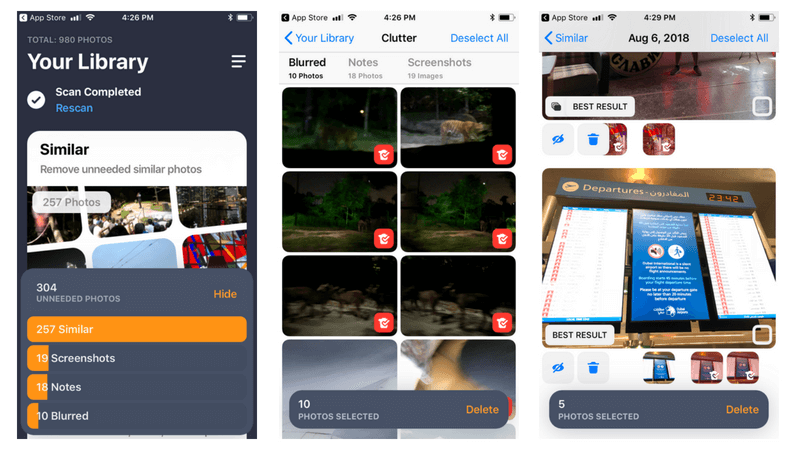
Bemærk: Jeg kan varmt anbefale dig brug lidt tid på at gennemgå de lignende billeder, da jeg fandt ud af, at det ‘bedste resultat’, Tvillingfotos viste, ikke altid er nøjagtige. Nogle lignende filer er nøjagtige dubletter er sikre til fjernelse. Men på andre tidspunkter kræver de menneskelig gennemgang. Se afsnittet ‘Anmeldelse af Gemini-billeder’ nedenfor for mere detaljeret information.
Trin 4: Slet. Når du er færdig med filgennemgangsprocessen, er det tid til at fjerne de unødvendige billeder. Hver gang du trykker på sletteknappen, bekræfter Gemini Photos handlingen – hvilket jeg mener er nødvendigt for at forhindre fejl.
Alle billeder slettet af Gemini Photos bliver i øvrigt sendt til mappen ‘Recently Deleted’, som du kan få adgang til via Fotos > Albums. Der kan du vælge dem alle og slette dem permanent. Bemærk: Kun ved at gøre dette kan du genvinde den lagerplads, som disse filer brugte til at optage på din iPhone.
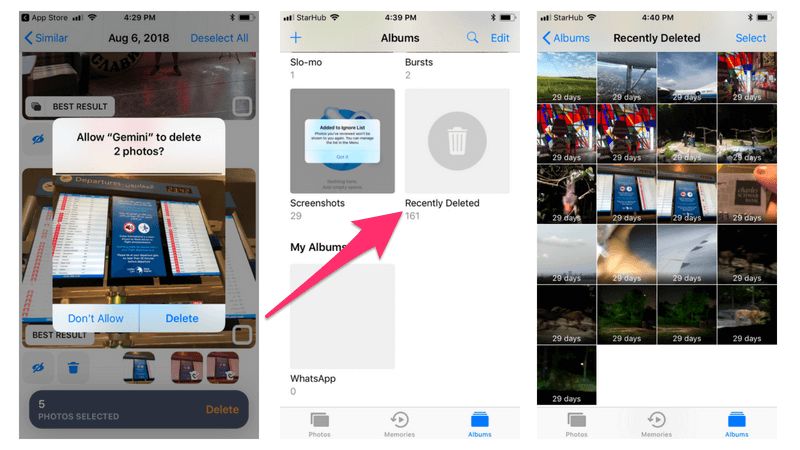
Jeg håber, du finder ovenstående Gemini Photos-tutorial nyttig. En meget vigtig advarsel dog, som jeg altid minder vores læsere om at gøre: Sikkerhedskopier din enhed, før du udfører nogen større handling med en filsletningsapp som denne.
Nogle gange kan trangen til at rense og organisere dit fotobibliotek føre til fejl, såsom at slette de forkerte elementer – især dem, du lige har taget fra en ferie eller familierejse. Kort sagt, dine billeder er for værdifulde til ikke at tage sig tid til at bevare dem.
Anmeldelse af Gemini-billeder: Er appen det værd?
Nu hvor du kender den hurtige måde at slette duplikerede eller lignende billeder på din iPhone, betyder det, at du skal bruge Gemini Photos? Er Gemini Photos virkelig prisen værd? Hvad er fordele og ulemper ved denne app?
Som altid vil jeg gerne vise dig mine svar, før jeg går i detaljer. Så her er de:
Er Gemini-billeder godt for mig?
Det kommer an på. Hvis din iPhone viser den irriterende ‘lagerplads næsten fuld’ besked, oftere end ikke Gemini billeder hjælper dig med hurtigt at finde de unødvendige billeder – og ved at slette dem kan du spare en masse lagerplads.
Men hvis du ikke gider tage den ekstra tid til at sortere hele din kamerarulle ét billede ad gangen, så nej, du behøver slet ikke Gemini Photos.
Er det prisen værd?
Igen, det afhænger af. Værdiforslaget ved Gemini Photos sparer iPhone/iPad-brugere tid til at rense fotos. Lad os antage, at appen kan spare dig 30 minutter hver gang, og du bruger den en gang om måneden. I alt kan det spare dig 6 timer om året.
Hvor meget er 6 timer værd for dig? Det er svært at svare på, ikke? For forretningsfolk kan 6 timer nemt betyde 600 dollars. I så fald er det en god investering at betale $12 for Gemini Photos. Så du forstår min pointe.
Fordele og ulemper ved Gemini-billeder
Personligt kan jeg godt lide appen, og jeg synes, den er det værd. Jeg kan især godt lide:
- Den gode brugerflade og problemfri brugeroplevelse. Designteamet hos MacPaw er altid gode til dette
- Den opdagede størstedelen af unødvendige billeder på min iPhone 8. Dette er kerneværdien af appen, og Gemini Photos leverer.
- Den er ekstremt god til at registrere slørede billeder. I mit tilfælde fandt den 10 slørede billeder (se skærmbilledet ovenfor), og de viste sig alle at være de billeder, jeg tog på Night Safari Singapore, mens jeg optog på en sporvogn i bevægelse.
- Prismodellen. Du kan vælge mellem abonnement og engangskøb, selvom standardvalget er en smule mangelfuldt (mere nedenfor).
Her er de ting, jeg ikke kan lide:
1. Mens du gennemgår lignende filer, er ‘bedste resultat’ ikke altid nøjagtigt. Du kan se nedenfor. De fleste af de unødvendige filer fundet i mit tilfælde falder ind under kategorien ‘Lignende’, som også er den del, jeg brugte mest tid på at gennemgå.
Gemini Photos valgte automatisk de billeder, der skulle slettes, sammen med at vise mig det bedste billede. Ikke sikker på hvorfor, men jeg fandt et par tilfælde, hvor det bedste skud faktisk ikke var det bedste.
For eksempel dette billede med en flagermus hængende på en trægren – det er selvfølgelig ikke det bedste, jeg vil beholde.
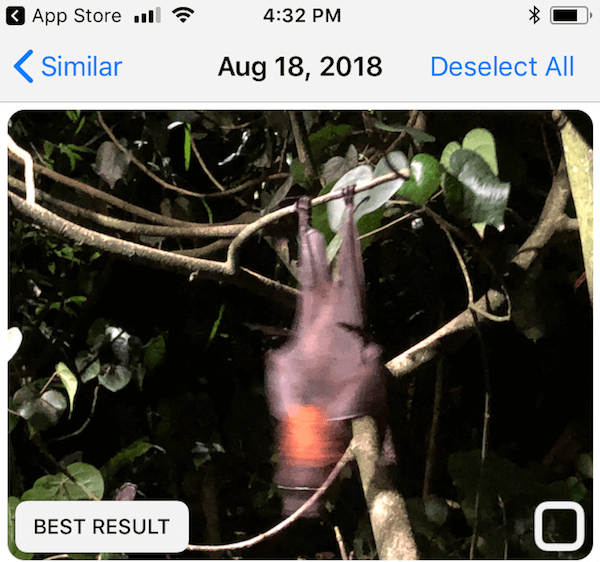
Jeg var nysgerrig efter, hvordan appen valgte det bedste billede blandt et par lignende, så jeg så op denne FAQ-side på MacPaws hjemmeside, hvor der står:
‘Gemini Photos bruger komplekse algoritmer, hvoraf den ene fokuserer på at bestemme det bedste billede i et sæt af lignende. Denne algoritme analyserer information om ændringer og redigeringer af billeder, tager hensyn til dine favoritter, behandler ansigtsgenkendelsesdata og så videre.’
Det er godt at vide, at de bruger en specifik algoritme (eller ‘maskinlæring’, et andet buzzword!) til at bestemme, men en maskine er stadig en maskine; de kan vel ikke erstatte menneskelige øjne?
2. Afregningen. Jeg aner ikke, hvorfor ‘auto-fornyelse’ var slået til. Jeg indså, at jeg var tilmeldt det månedlige abonnement, da jeg modtog en debiteringsmeddelelse fra Discover. Jeg vil helst ikke kalde dette et trick, men der er bestemt plads til forbedringer. Jeg viser dig, hvordan du ændrer eller opsiger dit abonnement senere.
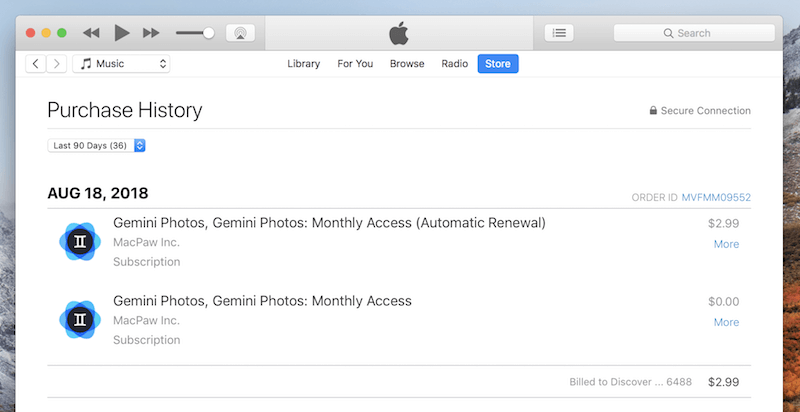
En ting mere, som jeg gerne vil påpege om Gemini Photos: Appen er ikke i stand til at analysere levende billeder. Det betyder, at du ikke kan bruge den til at finde duplikerede live-billeder, time-lapse- eller slo-mo-billeder.
Videoer understøttes heller ikke. Jeg tror, det er på grund af teknologiske begrænsninger; forhåbentlig kan de en dag understøtte denne funktion, da videoer og levende billeder i disse dage har en tendens til at tage meget mere lagerplads end normale billeder.
Hvordan ændrer eller annullerer man abonnement med Gemini-billeder?
Det er ret nemt at skifte dit abonnement eller annullere et abonnement, hvis du beslutter dig for ikke at bruge Gemini Photos.
Sådan gør du det:
Trin 1. Åbn din iPhone-skærm Indstillinger > iTunes & App Store, tryk på din Apple ID > Se Apple ID > Abonnementer.
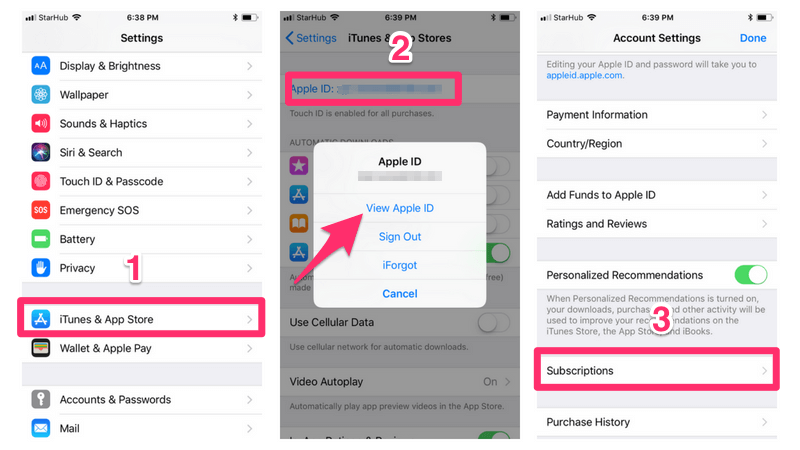
Trin 2: Du bliver bragt til denne side, hvor du kan vælge en anden abonnementsplan med Gemini Photos eller annullere den nuværende.
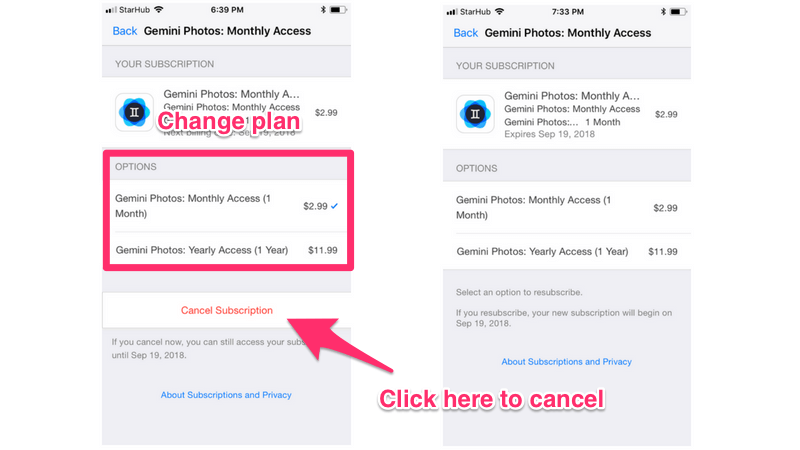
Bemærk: Hvis du er ligesom mig og allerede er blevet opkrævet $2.99, selvom du trykker på knappen ‘Annuller abonnement’, har du stadig adgang til alle funktionerne i appen indtil næste faktureringsdato – hvilket betyder, at du kan fortsætte med at bruge appen i en måned eller deromkring.
Spørgsmål?
Så det var det eneste, jeg ville dele om Gemini billeder, og hvordan du bruger appen til at rydde op i duplikerede eller lignende billeder på en iPhone. Jeg håber, du finder denne artikel nyttig.
Fortæl mig, hvis du har yderligere spørgsmål om denne app. Efterlad en kommentar nedenfor.
Læs også
- Sådan rettes SD-hukommelseskortfejl: Den ultimative guide
- Sådan downloader du alle billeder fra Facebook
- Sådan skærmoptages på din iPhone eller iPad
- Sådan rydder du ‘System Data’-lager på Mac
- Sådan tømmes papirkurven eller hentes slettede elementer på iPad
- Sådan fjerner du appikoner fra menulinjen på Mac
Seneste Artikler